تحميل برامج تشغيل لمحول USB D-Link DWA-140
أجهزة استقبال USB اللاسلكية شائعة جدًا في هذه الأيام. تعيينهم واضح - لاستقبال إشارة واي فاي. هذا هو السبب في استخدام مثل هذه المستقبلات في أجهزة الكمبيوتر وأجهزة الكمبيوتر المحمولة ، والتي لسبب أو لآخر لا يمكن أن تكون متصلا بالإنترنت بأي طريقة أخرى. محول لاسلكي D-Link DWA-140 هو أحد ممثلي أجهزة استقبال Wi-Fi هذه ، المتصلة بجهاز كمبيوتر أو كمبيوتر محمول عبر منفذ USB. في هذه المقالة ، سنتحدث عن مكان التنزيل وكيفية تثبيت البرامج لهذا الجهاز.
محتوى
أين تجد وتنزيل برامج تشغيل D-Link DWA-140
يمكن الآن العثور على برامج لأي جهاز على الإنترنت بالعشرات من الطرق المختلفة. لقد حددنا لك عددًا من أكثر الاختبارات فاعلية وفعالية.
الطريقة الأولى: الموقع الرسمي لـ D-Link
- كما ذكرنا أكثر من مرة في دروسنا ، فإن الموارد الرسمية هي المصادر الأكثر موثوقية للبحث وتنزيل البرامج الضرورية. هذه الحالة ليست استثناء. نحن نمر ل موقع دي لينك .
- في الزاوية اليمنى العليا ، نبحث عن حقل "البحث السريع" . في القائمة المنسدلة على اليمين ، نختار الجهاز الضروري من القائمة. في هذه الحالة نحن نبحث عن خط "DWA-140" .
- تفتح صفحة مع وصف وخصائص المحول DWA-140. من بين علامات التبويب في هذه الصفحة ، نحن نبحث عن علامة التبويب "التنزيلات" . إنها الأحدث انقر فوق اسم علامة التبويب.
- هناك روابط للبرنامج ودليل لهذا USB-receiver. إذا لزم الأمر ، يمكنك حتى تنزيل دليل المستخدم ووصف المنتج وتعليمات التثبيت. في هذه الحالة ، نحن بحاجة إلى السائقين. اختر أحدث إصدار من برنامج التشغيل الذي يناسب نظام التشغيل الخاص بك - Mac أو Windows. بعد اختيار برنامج التشغيل الضروري ، فقط اضغط على اسمه.
- بعد النقر على الرابط ، سيبدأ الأرشيف مع البرامج الضرورية على الفور. في نهاية التنزيل ، نستخرج محتويات الأرشيف بالكامل إلى مجلد واحد.
- لبدء تثبيت البرنامج ، تحتاج إلى تشغيل ملف "الإعداد" . سيبدأ الإعداد للتركيب ، والذي سيستمر حرفياً بضع ثوانٍ. ونتيجة لذلك ، سترى شاشة ترحيب في معالج إعداد D-Link. للمتابعة ، انقر على زر "التالي" .
- في النافذة التالية لا توجد معلومات من الناحية العملية. ما عليك سوى النقر فوق "تثبيت" لبدء عملية التثبيت.
- تأكد من توصيل المحول بالكمبيوتر ، وإلا سترى رسالة تفيد بإزالة الجهاز أو فقده.
- أدخل الجهاز في منفذ USB وانقر فوق الزر "نعم" . مرة أخرى ، تظهر النافذة قبل الأخيرة ، والتي تحتاج فيها إلى النقر فوق زر "تثبيت" . هذه المرة ، يجب أن يبدأ تثبيت برنامج D-Link DWA-140.
- في بعض الحالات ، في نهاية عملية التثبيت ، سترى نافذة بها خيارات لتوصيل المحول بالشبكة. اختر العنصر الأول "Enter يدويًا" .
- في النافذة التالية ، سيُطلب منك إدخال اسم الشبكة في الحقل أو تحديد اسم الشبكة من القائمة. لعرض قائمة بشبكات Wi-Fi المتوفرة ، تحتاج إلى الضغط على زر "Scan" .
- الخطوة التالية هي إدخال كلمة المرور للاتصال بالشبكة المحددة. أدخل كلمة المرور في الحقل المقابل وانقر على زر "التالي" .
- إذا تم تنفيذ كل شيء بشكل صحيح ، فسترى رسالة حول التثبيت الناجح للبرنامج كنتيجة لذلك. لإنهاء ، فقط انقر فوق الزر "إنهاء" .
- للتحقق من توصيل المحول بالشبكة ، انظر في الدرج. يجب أن يكون هناك رمز للواي فاي ، كما هو الحال في أجهزة الكمبيوتر المحمولة.
- هذا يكمل تركيب الجهاز والسائق.
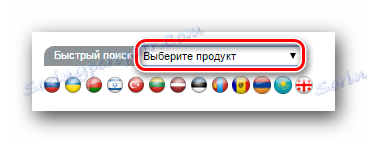
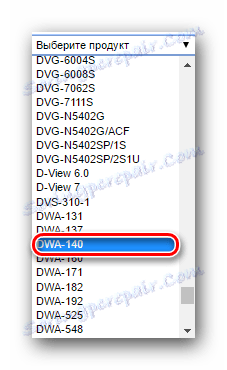

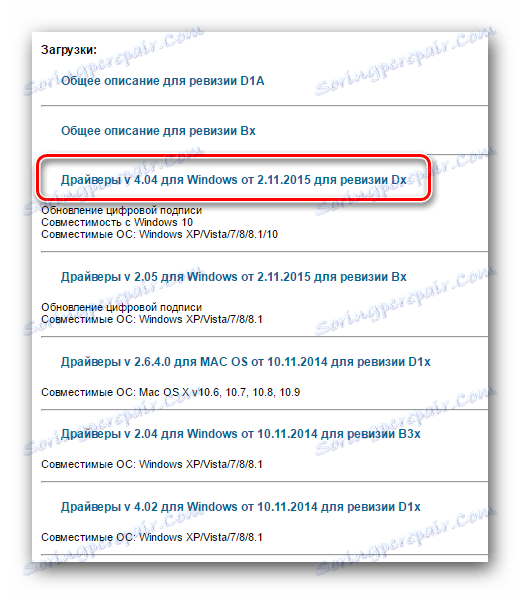
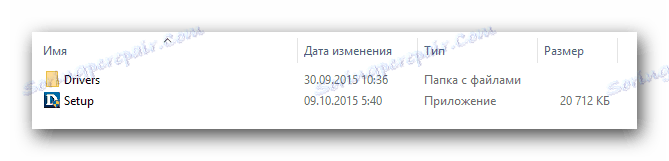
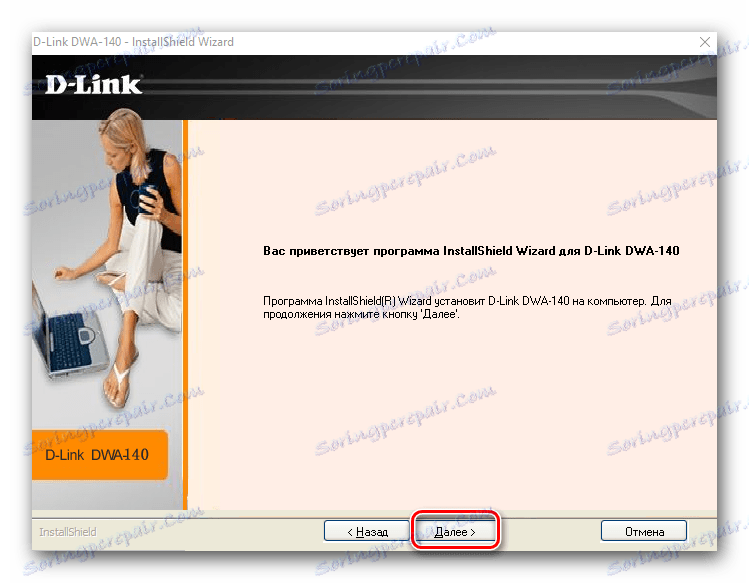
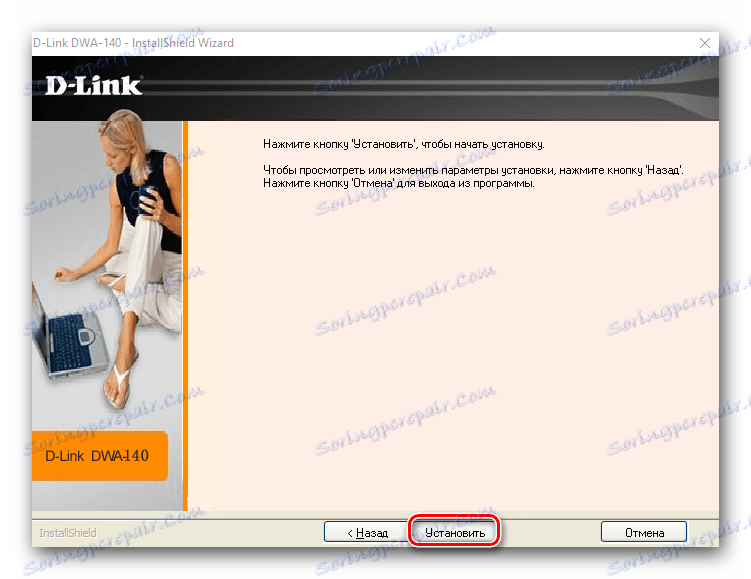
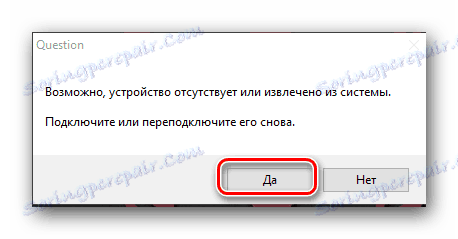
![]()
الطريقة 2: البحث حسب معرف الجهاز
الدرس: سائق البحث عن طريق معرف الجهاز
في البرنامج التعليمي أعلاه ، تحدثنا عن كيفية العثور على برامج تشغيل للجهاز ، مع العلم فقط معرف الجهاز. لذلك ، يحتوي رمز معرف محول D-Link DWA-140 على القيم التالية.
USBVID_07D1&PID_3C09
USBVID_07D1&PID_3C0A
وجود ترسانة في هذا الجهاز ، يمكنك بسهولة العثور على وتنزيل برامج التشغيل الضرورية. يتم وصف الإرشادات خطوة فخطوة في الدرس المذكور أعلاه. بعد تنزيل برامج التشغيل ، يجب تثبيتها بنفس الطريقة الموضحة في الطريقة الأولى.
الطريقة الثالثة: تحديث برنامج التشغيل
لقد تحدثنا بالفعل عن المرافق لتثبيت برامج تشغيل أكثر من مرة. وهي حل عالمي للمشكلات المتعلقة بتثبيت البرامج وتحديثها لأجهزتك. في هذه الحالة ، يمكن أن تساعدك هذه البرامج أيضًا. كل ما تحتاجه هو اختيار الشخص الذي يعجبك أكثر من درسنا.
الدرس: أفضل البرامج لتثبيت السائقين
نوصي باستخدام DriverPack الحل لأنها الأداة الأكثر شعبية من نوعها ، مع قاعدة بيانات محدّثة باستمرار للأجهزة والبرامج المدعومة لهم. إذا كان لديك أي صعوبات في تحديث برامج التشغيل مع هذا البرنامج ، فإن دليلنا المفصل سيساعدك.
الدرس: كيفية تحديث برنامج التشغيل على جهاز الكمبيوتر باستخدام SolutionPack Solution
الطريقة الرابعة: إدارة الأجهزة
- قم بتوصيل الجهاز بمنفذ USB الخاص بالكمبيوتر أو الكمبيوتر المحمول.
- افتح مدير الجهاز . للقيام بذلك ، اضغط على مفاتيح "الفوز" و "R" على لوحة المفاتيح في نفس الوقت. في نافذة ظهرت أدخل رمز
devmgmt.msc، ثم انقر على لوحة المفاتيح "أدخل" . - يتم فتح نافذة مدير الأجهزة. في ذلك سترى جهاز مجهول الهوية. كيف بالضبط سوف تظهر لك ، ليست معروفة بالضبط. كل هذا يتوقف على كيفية تعرف نظام التشغيل الخاص بك على الجهاز في المستوى الأولي. على أي حال ، سيتم فتح فرع بجهاز مجهول الهوية بشكل افتراضي ولن تضطر إلى البحث عنه لفترة طويلة.
- من الضروري النقر على هذا الجهاز باستخدام زر الماوس الأيمن وتحديد "تحديث برامج التشغيل" في القائمة المنسدلة.
- في النافذة التالية ، حدد السطر "البحث التلقائي" .
- ونتيجة لذلك ، سوف تبحث النافذة التالية عن برامج تشغيل مناسبة للجهاز المحدد. في حال نجاحها ، سيتم تثبيتها على الفور. ستشير نافذة الرسالة الناجحة إلى إكمال العملية بنجاح.
- لا تنس أنه يمكنك مشاهدة العملية الصحيحة للمهايئ من خلال النظر إلى الدرج. يجب أن يظهر رمز شبكة لاسلكية يفتح قائمة بجميع اتصالات Wi-Fi المتاحة.
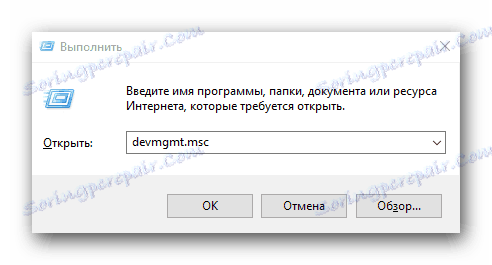
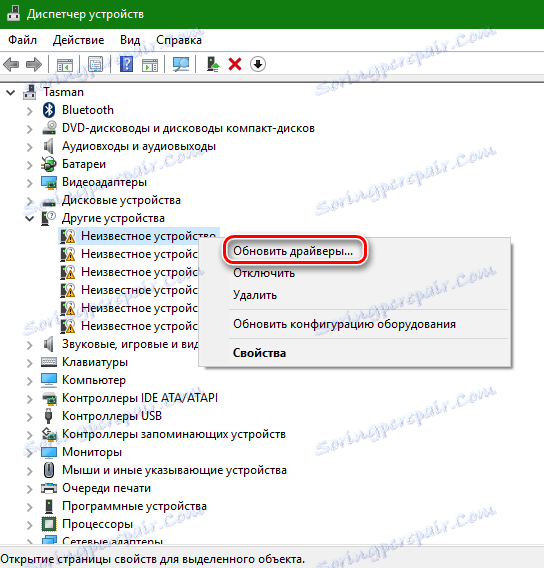
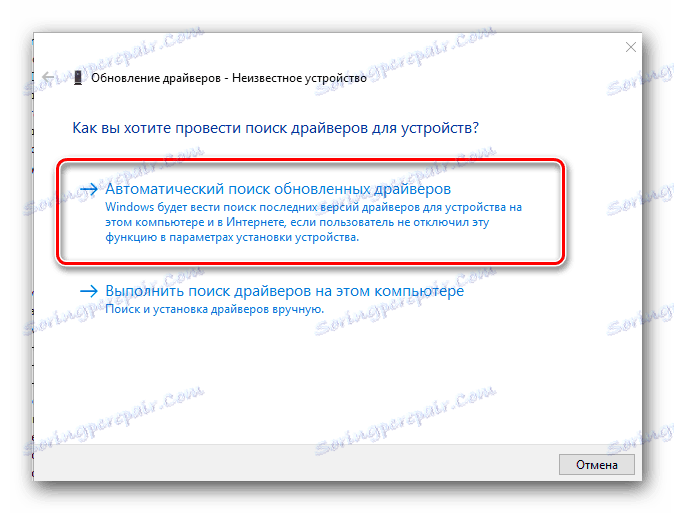

نأمل أن تساعدك إحدى الطرق المقترحة على حل المشكلة مع المهايئ. يرجى ملاحظة أن جميع هذه الطرق تتطلب اتصال إنترنت نشط. لذلك ، يوصى بشدة بالحفاظ على هذا النوع من البرامج دائمًا في متناول اليد. سيكون الخيار المثالي هو إنشاء قرص أو محرك أقراص فلاش مع البرامج الأكثر حاجة.
